Когда вы выбираете отмену собрания в Outlook, популярном почтовом веб-сервисе, открывается уведомление об отмене собрания, чтобы вы могли уведомить участников. Однако что, если вы хотите отменить встречу в Outlook из своего календаря, не отправляя другим уведомление??
Хотя многим это может показаться сложным, процесс довольно прост, и мы уверены, что он станет отличным дополнением к вашим навыкам работы с Outlook. Итак, давайте узнаем.
Как отменить собрание в Outlook, не уведомляя участников?
1. Отменить собрание в автономном режиме
Открыть Outlook, перейдите на вкладку "Отправить/получить" и нажмите кнопку Работа в автономном режиме кнопка.
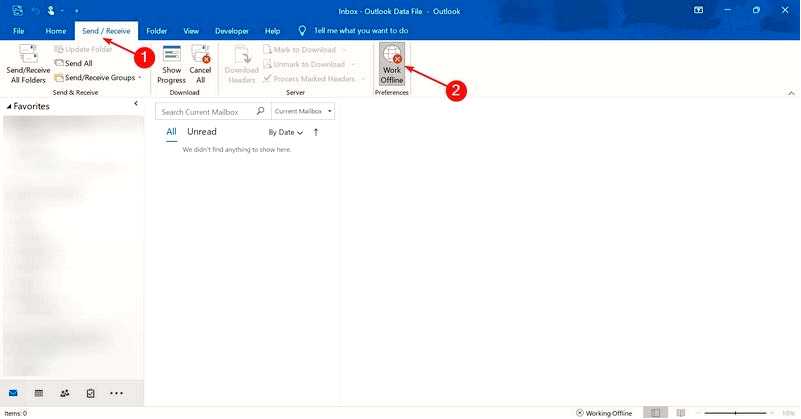
Затем переключитесь в режим просмотра календаря, щелкните правой кнопкой мыши на собрании и выберите Отмена собрания в контекстном меню.
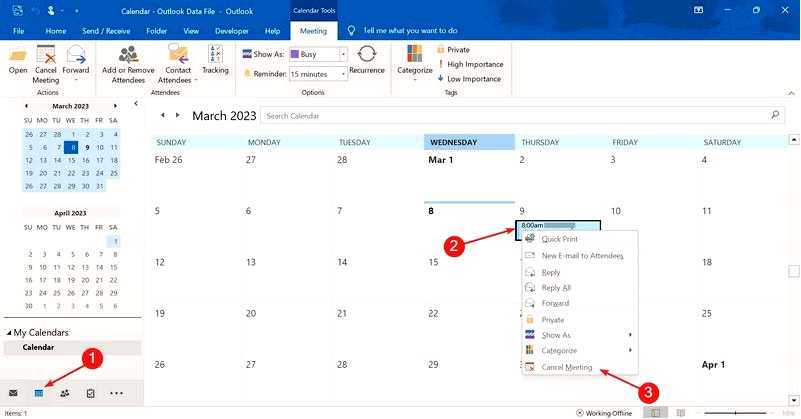
Нажмите кнопку Отправить отмену кнопку в появившемся окне обновления участников. Не волнуйтесь! Письмо не будет отправлено, так как вы работаете в автономном режиме.
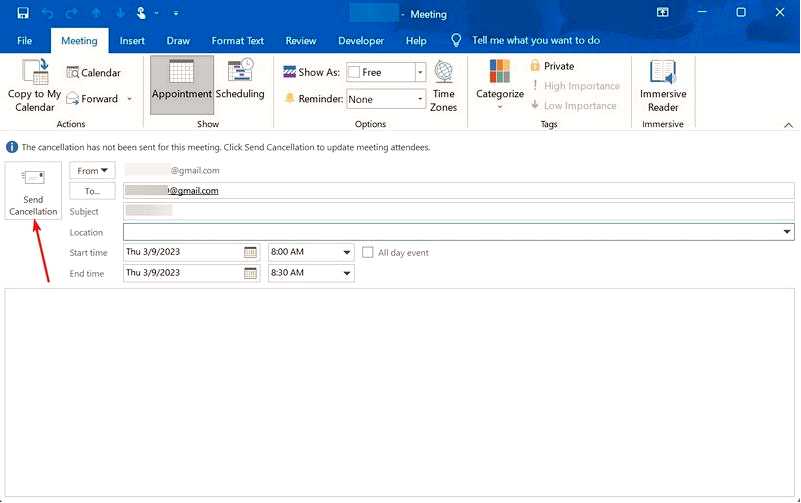
После этого перейдите в папку "Исходящие", щелкните правой кнопкой мыши на уведомлении об отмене встречи и выберите Удалить.
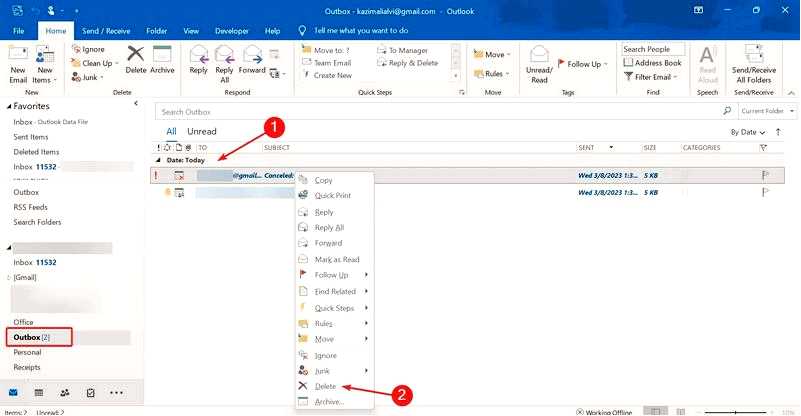
Наконец, вы можете отключить функцию Работать в автономном режиме режим на вкладке "Отправка/получение" и восстановить подключение Outlook.
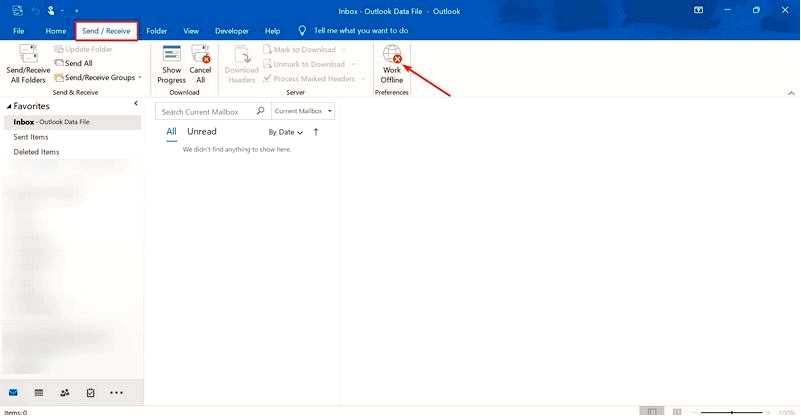
2. Удаление электронных писем из собрания
Запустите Outlook и войдите в систему под своей учетной записью. Нажмите кнопку календарь значок.
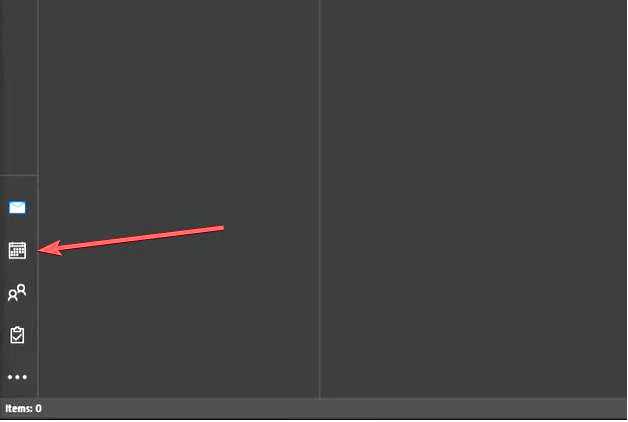
Выберите встречу в своем календаре.
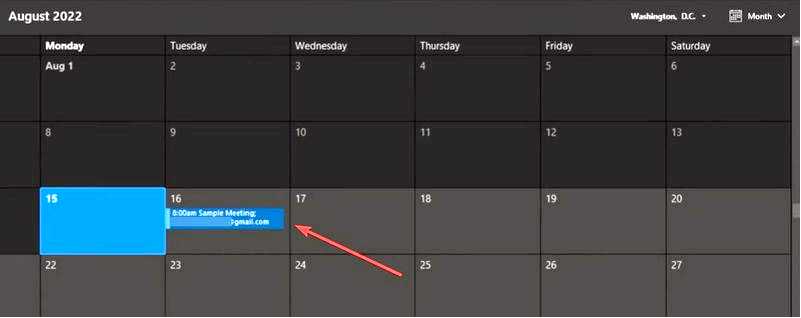
Нажмите на кнопку Отменить встречу в верхнем меню и удалите адреса электронной почты из поля "Требуется".
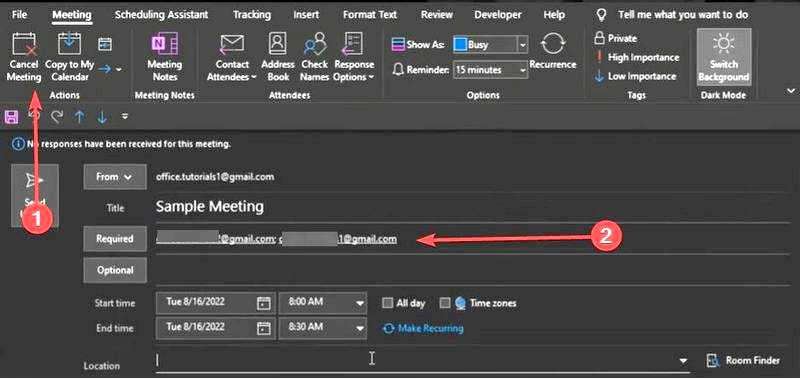
Теперь выберите Отправить отмену.
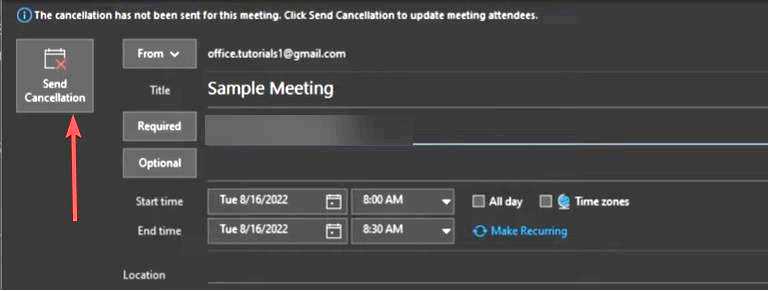
Теперь вы должны успешно отменить встречи без отправки каких-либо уведомлений.
Можно ли обновить приглашение в Outlook, не уведомляя всех?
Да, вы можете обновить приглашение Outlook без получения всеми уведомления. Вот как это можно сделать:
Перейдите в Outlook Calender и дважды щелкните на собрании, на которое вы хотите пригласить других.
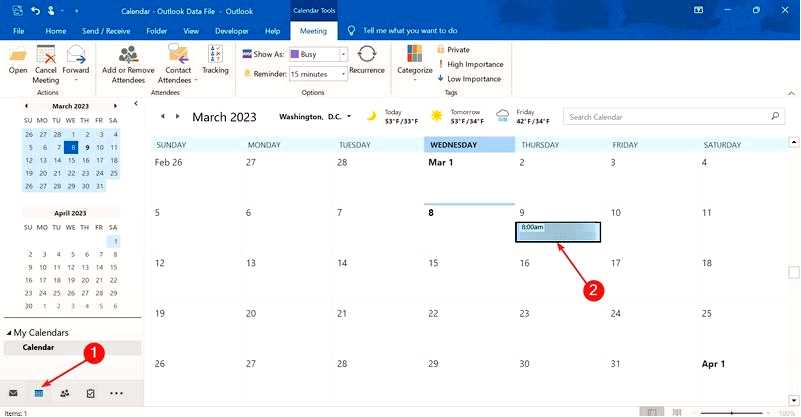
Теперь добавьте других приглашенных в поле Кому и нажмите кнопку Отправить обновления.
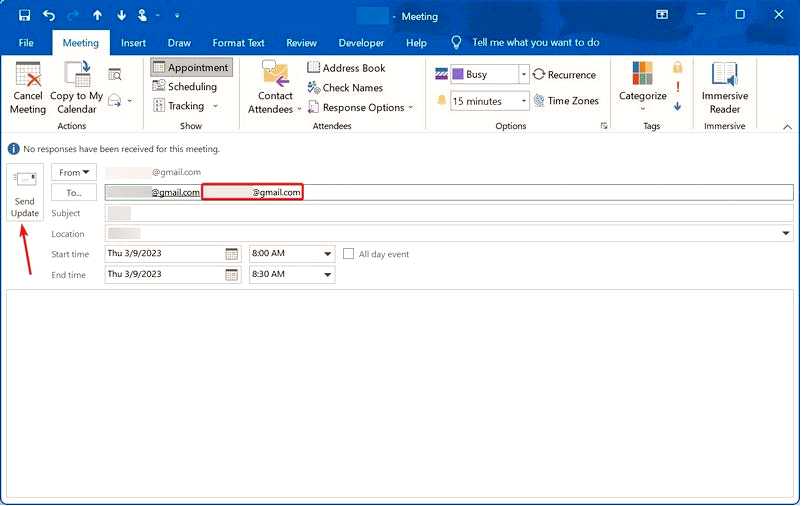
Выберите Отправить обновления только добавленным или удаленным участникам, и нажмите OK, чтобы сохранить изменения.
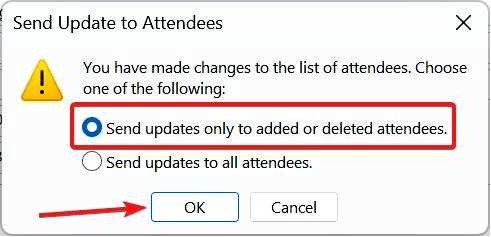
Теперь только новые участники получат уведомление.
Вот как можно отменять встречи без отправки уведомлений в Outlook 365. Процесс еще более прост для тех, кто пытается узнать, как удалить встречи из календаря Outlook. Просто удалите или отмените событие в зависимости от того, были ли вы приглашены или созданы.
И в следующий раз, когда вы обнаружите, что отмена встречи в Outlook не отправлена, проверьте, не переключились ли вы в режим "Работа в автономном режиме".
Прежде чем уйти, ознакомьтесь с некоторыми советами по ускорению работы Outlook.
Если у вас возникнут другие вопросы или предложения, не стесняйтесь обращаться в раздел комментариев ниже.
